ImPcRemote Professional: utilitaire de partage de bureau à distance basé sur VNC
Lorsqu'il s'agit de fournir une assistance de bureau à distance à vos amis, clientèles et autres associés éloignés, TeamViewer offre certainement une solution simple et rapide. Logiciels VNC (Virtual Network Computing), tels que TightVNC et le précédemment couvert RealVNC, qui sont tous deux des outils multiplateformes, ont également favorisé des solutions simples pour le partage de bureau à distance. imPCRemote Professional est encore un autre utilitaire qui aide les utilisateurs à accéder aux systèmes distants et à les contrôler. Outre les caractéristiques évidentes d'une application VNC RFB (remote framebuffer), il vous permet de transférer des fichiers, de discuter avec des utilisateurs du système connectés, d'envoyer des clés et des actions personnalisées, etc. L'application fournit des applications client et serveur (Manager), et la variante Windows a packages d'installation séparés pour les deux (la version Mac OS X contient les applications d'administration et clientes en un seul paquet).
Pour établir la connexion à distance, téléchargez et installez le Directeur application sur la machine principale. Ensuite, vous devez enregistrer un compte avec le serveur imPCRemote. Vous pouvez cliquer Nouvel utilisateur pour effectuer une procédure d'inscription en 3 étapes. Le processus d'inscription vous oblige à spécifier votre e-mail, ainsi que le mot de passe personnalisé et le nom de l'ordinateur.
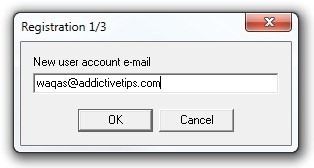
Une fois terminé, entrez le nouveau Utilisateur nom et Mot de passe dans la fenêtre de connexion et cliquez sur le S'identifier bouton.
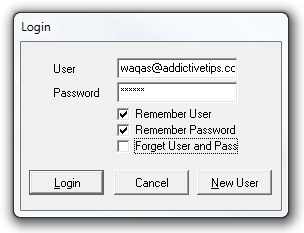
Maintenant que vous avez créé avec succès le compte utilisateur, l'étape suivante consiste à télécharger et installer un programme de plateau (client) sur la machine distante. Au démarrage du programme de bac, cliquez sur Enregistrement d'ordinateur et ensuite, entrez les mêmes informations d'utilisateur que vous avez utilisées lors du processus d'inscription.

Après une configuration correcte des programmes Manager et Tray sur les machines locales et distantes, respectivement, imPCRemote Manager réussira à analyser et afficher la connexion établie sous Des ordinateurs section. Vous êtes également autorisé à ajouter le ou les PC connectés aux sections Favoris et Groupes. Pour démarrer la session de partage, sélectionnez la machine souhaitée dans la liste et cliquez sur Voir PC bouton en haut à droite.
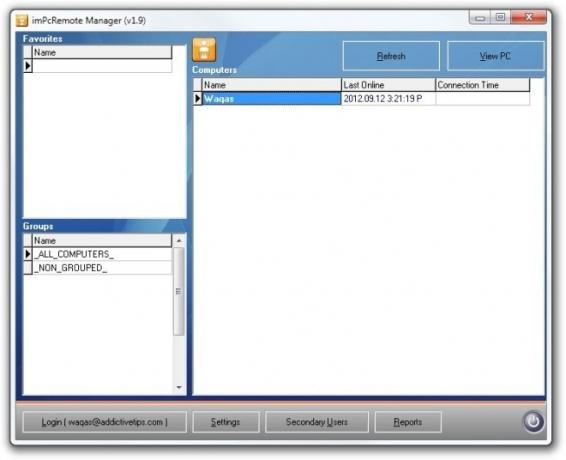
Cela ouvrira à son tour l'interface du visualiseur dans une fenêtre séparée, vous permettant de prendre le contrôle de la machine distante. Vous pouvez non seulement afficher le bureau complet, mais également envoyer diverses actions via la barre d'outils en haut. La barre d'outils contient divers contrôles et actions de navigation, comme Envoyer, basculer en plein écran, afficher les options de connexion, actualiser, envoyer une clé personnalisée, basculer la saisie à distance etc.

Si vous en avez besoin, vous pouvez également transférer des fichiers à distance entre les machines connectées. Cliquez sur Transfert de fichiers ouvert dans la barre d'outils pour ouvrir la fenêtre Transfert de fichiers. Cette fenêtre fournit une vue à deux volets des ordinateurs Admin et Client, et tout ce dont vous avez besoin est d'effectuer quelques étapes de base pour envoyer et recevoir des fichiers.
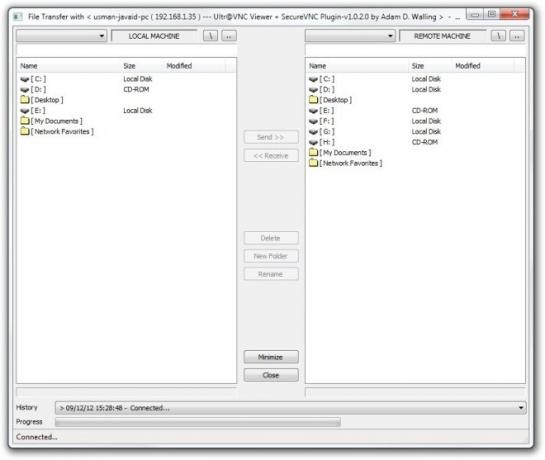
La barre d'outils de l'interface du visualiseur vous permet également d'ouvrir Options de connexion pour configurer divers paramètres spécifiques à l'application. Par exemple, Format et encodage La section contient divers paramètres qui déterminent la qualité des aliments. De plus, vous pouvez basculer souris et clavier options, ainsi que les paramètres liés à la Afficher.

Dans l'ensemble, imPCRemote Professional n'est pas les applications VNC très riches en fonctionnalités - RealVNC et TightVNC simplement offrent plus d'options et de meilleures performances - mais c'est une belle solution gratuite pour réaliser facilement un ordinateur distant accès. Cela fonctionne sur Windows et Mac OS X.
Télécharger imPCRemote Professional
Chercher
Messages Récents
Convertir des documents MS Word en fichiers audio avec AudioDocs
Avec le rythme auquel la technologie progresse, il ne faudrait pas ...
Comment ajouter un égaliseur à l'échelle du système à Windows 10
Un égaliseur est une fonctionnalité assez standard sur un lecteur d...
Comment désactiver la fonctionnalité Pin pour démarrer l'écran dans Windows 8
Lorsque vous installez une application sur votre machine Windows 8,...



